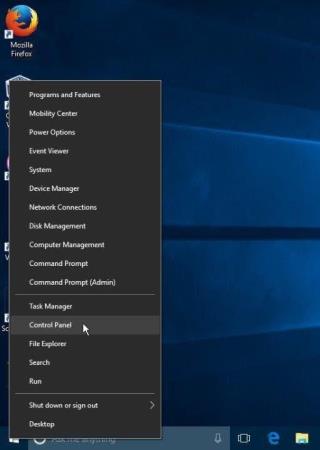Windows 10 offre un espace intuitif et regorge de tonnes de fonctionnalités utiles. Certaines de ces fonctionnalités sont juste en face, que nous utilisons fréquemment pour interagir avec notre système. Bien que, en dehors de cela, il existe également une longue liste de fonctionnalités cachées fournies avec Windows 10, qui ne parviennent souvent pas à attirer notre attention, même si nous utilisons Windows régulièrement de jour comme de nuit.
Contrairement à Apple, Microsoft ne fait pas vraiment grand cas de l'annonce de ces nouvelles fonctionnalités qui accompagnent chaque dernière mise à jour de Windows 10 . Mais oui, ces fonctionnalités valent vraiment votre attention. Dans cet article, nous avons compilé une liste rapide de trucs et astuces de Windows 10, des fonctionnalités cachées qui se sont cachées à la vue depuis toujours. Avec l'aide de ces nouvelles fonctionnalités cachées, vous pouvez non seulement augmenter votre productivité, mais également utiliser votre machine Windows de manière plus intelligente.
Commençons par les trucs et astuces moins connus de Windows 10.
Trucs et astuces Windows 10 à connaître
1. Le menu de démarrage secret

Source de l'image : le New York Times
Alors, connaissiez-vous le menu démarrer « secret » de Windows 10 ? Non, nous ne parlons pas du menu Démarrer qui apparaît lorsque vous appuyez sur l'icône Windows. Windows 10 propose également un menu de démarrage secret qui comprend un tas d'options et d'utilitaires utiles dont vous pourriez avoir besoin lors de l'utilisation de la machine. Pour accéder à ce menu Démarrer moins connu sous Windows 10, vous devez faire un clic droit sur l'icône Windows. Cela affichera une toute nouvelle version du menu Démarrer à l'écran qui comprend des raccourcis pour toutes les options utiles telles que l'explorateur de fichiers, l'invite de commande, l'arrêt, le gestionnaire de tâches, la recherche, l'exécution, etc.
Lisez aussi: 7 piratages impressionnants de Windows 10 en 2020 que vous devriez vérifier dès maintenant
2. Personnaliser les paramètres des annonces

Source de l'image : Windows Central
Êtes-vous ennuyé par les annonces et les suggestions qui s'affichent dans le menu Démarrer ? Eh bien, assez chanceux, vous pouvez vous débarrasser de toutes ces publicités en apportant quelques modifications aux paramètres de Windows 10. Donc, si vous souhaitez libérer cet espace, rendez-vous dans Paramètres> Personnalisation> Démarrer. Maintenant, ici, vous devez désactiver l'option "Afficher occasionnellement les suggestions au démarrage". Plus ou moins, ces suggestions concernent principalement des applications présentées dans l'application Windows Store. Mais si vous ne souhaitez pas les afficher à chaque fois que vous ouvrez le menu Démarrer, vous connaissez l'exercice, n'est-ce pas ?
3. Débarrassez-vous des distractions
Les notifications sont utiles, oui d'accord, mais il y a des moments où nous jouons à un jeu ou tout en faisant quelque chose d'important, les notifications deviennent une distraction totale. Windows 10 offre un moyen utile de gérer ces distractions via Focus Assist.

Accédez à Paramètres> Système> Assistance à la mise au point. Ici, vous pouvez gérer instantanément vos paramètres de notification, soit vous pouvez les désactiver complètement, soit les prioriser là où vous ne recevez que les notifications des contacts sélectionnés. Ainsi, la prochaine fois que vous faites quelque chose d'important, n'oubliez pas de personnaliser les paramètres de notification pour vous tenir à l'écart de tout type de distraction. (Oui, vous pourrez nous remercier plus tard)
Lisez aussi: Différence entre Windows et Windows Server
4. Créer des événements via la barre des tâches
Oui, vous avez bien entendu. Vous n'avez plus besoin de lancer l'application Calendrier de Microsoft pour créer et gérer des événements. La dernière mise à jour de Windows 10 inclut désormais une nouvelle façon de créer des événements via la barre des tâches, ce qui vous fera gagner beaucoup de temps et d'efforts.

Source de l'image: Comment Geek
Appuyez sur la date et l'heure dans le coin inférieur droit de la barre des tâches. Choisissez n'importe quelle date pour laquelle vous devez créer ou programmer un nouvel événement. Remplissez les détails de l'événement comme le nom, le lieu, la date, etc., puis appuyez sur le bouton « Enregistrer ».
5. La recherche de l'explorateur de fichiers s'améliore
La dernière mise à jour de Windows 10 qui a été déployée en novembre 2019 améliore votre expérience de recherche de fichiers sur Windows. La recherche de l'explorateur de fichiers est désormais améliorée car elle prend également en charge la recherche en ligne. Oui c'est vrai! Lors de la recherche d'un fichier dans la fenêtre Explorateur de fichiers, Windows vous récupère non seulement les résultats stockés localement sur les lecteurs, mais également à partir de OneDrive.
6. Amélioration de la durée de vie de la batterie
La dernière mise à jour de Windows 10 vous surprendra également par l'amélioration de la durée de vie de la batterie. Microsoft a annoncé que certaines machines pourraient connaître une amélioration de la durée de vie de la batterie, une meilleure planification des ressources CPU et une amélioration des performances globales sur Windows 10.
Alors, les gars, voici un tas de trucs et astuces de Windows 10, des fonctionnalités cachées associées à la dernière mise à jour. J'espère que vous tirerez le meilleur parti de votre expérience Windows 10 tout en utilisant ces fonctionnalités à juste titre pour gagner du temps et des efforts.